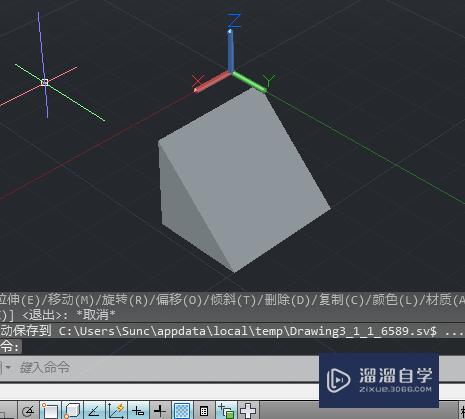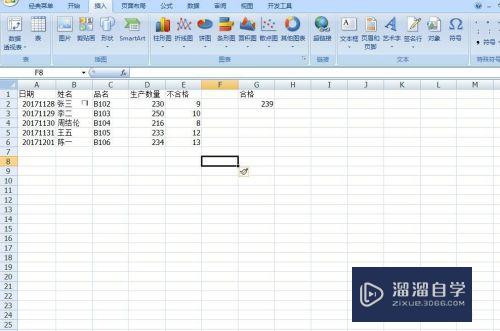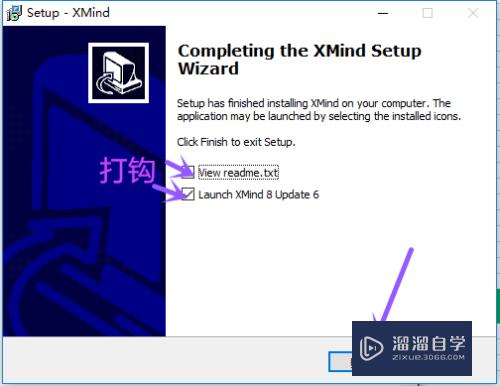CAD如何绘制保护接地图示(cad如何绘制保护接地图示图纸)优质
CAD可以更轻松地解决最严峻的设计挑战。借助其自由形状设计工具能创建所想像的形状。不管什么行业。在绘制平面图的时候。都是用一些简单的图示来表示某一东西。所以CAD如何绘制保护接地图示?快来看看吧!
想要玩转“CAD”。快点击此入口观看免费教程→→
工具/软件
硬件型号:华硕无畏15
系统版本:Windows7
所需软件:CAD2017
方法/步骤
第1步
打开CAD。使用圆工具。在作图区绘制一个圆。如下图。
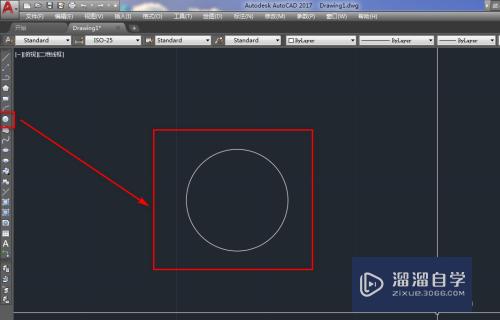
第2步
使用直线工具。以圆心为起点绘制一个竖线。如下图。
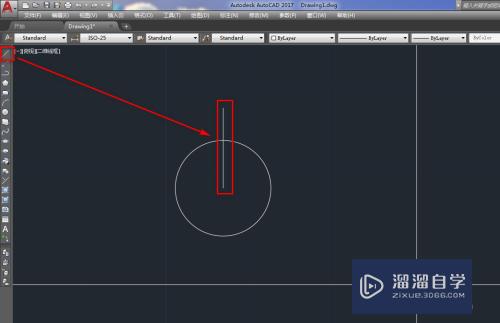
第3步
使用构造线工具。绘制一条经过圆心的横线。如下图。
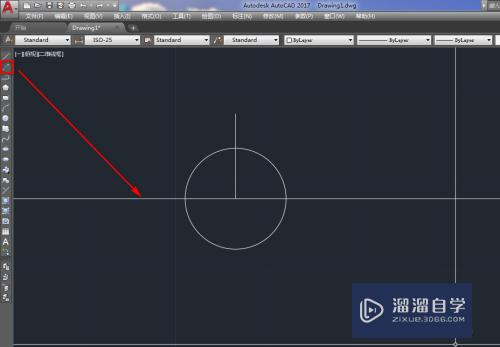
第4步
使用直线工具。绘制3条辅助线。如下图。
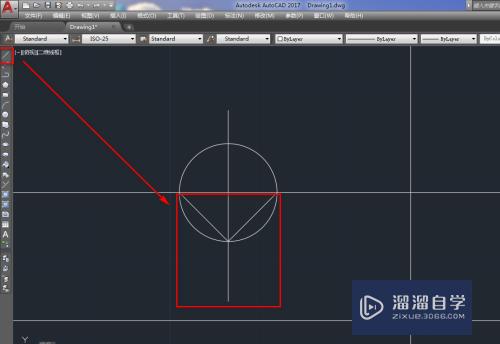
第5步
点击菜单栏的绘图。选择点。定距等分。如下图。
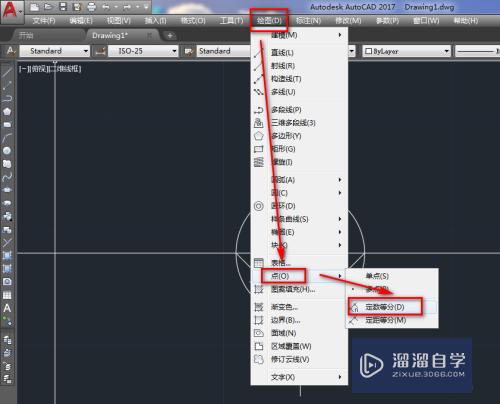
第6步
选中要等分的线段。输入等分段数后。点击菜单栏的格式。选择点样式。修改点的样式。如下图。
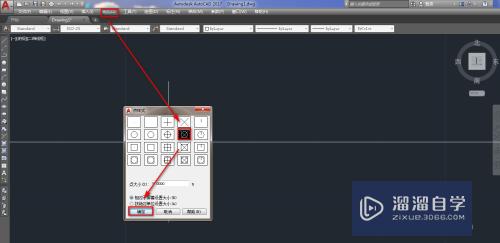
第7步
以等分点为起点。使用直线工具。绘制两条横线。如下图。
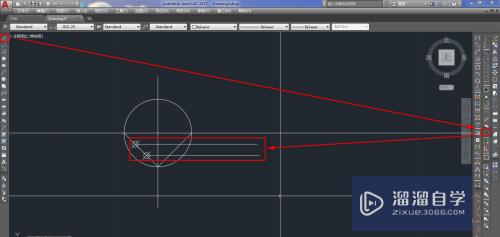
第8步
使用修剪工具。将多余的线段修剪掉。如下图。
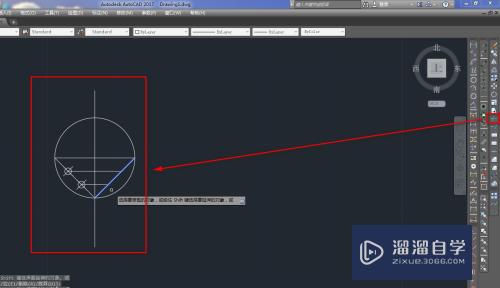
第9步
选中要删除的线段。选择删除。如下图。
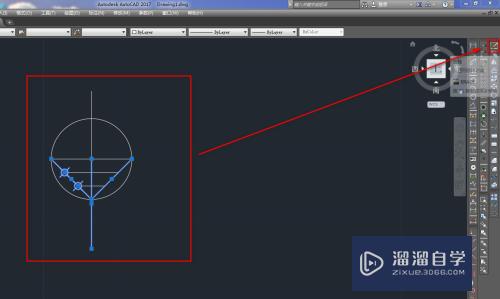
第10步
这样我们就完成了保护接地图示的绘制。如下图。
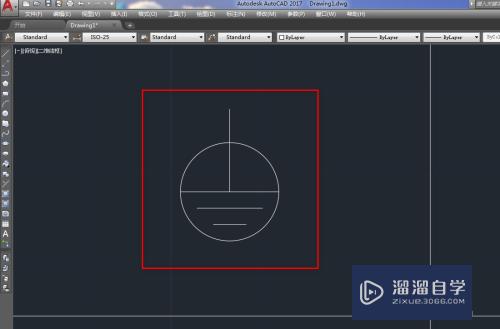
以上关于“CAD如何绘制保护接地图示(cad如何绘制保护接地图示图纸)”的内容小渲今天就介绍到这里。希望这篇文章能够帮助到小伙伴们解决问题。如果觉得教程不详细的话。可以在本站搜索相关的教程学习哦!
更多精选教程文章推荐
以上是由资深渲染大师 小渲 整理编辑的,如果觉得对你有帮助,可以收藏或分享给身边的人
本文标题:CAD如何绘制保护接地图示(cad如何绘制保护接地图示图纸)
本文地址:http://www.hszkedu.com/72402.html ,转载请注明来源:云渲染教程网
友情提示:本站内容均为网友发布,并不代表本站立场,如果本站的信息无意侵犯了您的版权,请联系我们及时处理,分享目的仅供大家学习与参考,不代表云渲染农场的立场!
本文地址:http://www.hszkedu.com/72402.html ,转载请注明来源:云渲染教程网
友情提示:本站内容均为网友发布,并不代表本站立场,如果本站的信息无意侵犯了您的版权,请联系我们及时处理,分享目的仅供大家学习与参考,不代表云渲染农场的立场!